Как да поправите грешка в Youtube Something Gone Wrong?
"нещо се обърка, докоснете, за да опитате отново." Ще се опитаме да разрешим грешката в тази статия.

Потребителите на YouTube нямат достъп до видеоклиповете, като срещат грешката „нещо се обърка, докоснете, за да опитате отново.“ след щракване върху който и да е видеоклип или кратки видеоклипове в приложението. Ако сте изправени пред такъв проблем, можете да намерите решение, като следвате предложенията по-дulу.
- Какво представлява грешка „Нещо се обърка“ в Youtube?
- Как да коригирате грешка в Youtube Something Gone Wrong на компютър
- Как да поправите грешка в Youtube Something Gone Wrong на мобилно устройство
Какво представлява грешка „Нещо се обърка“ в Youtube?
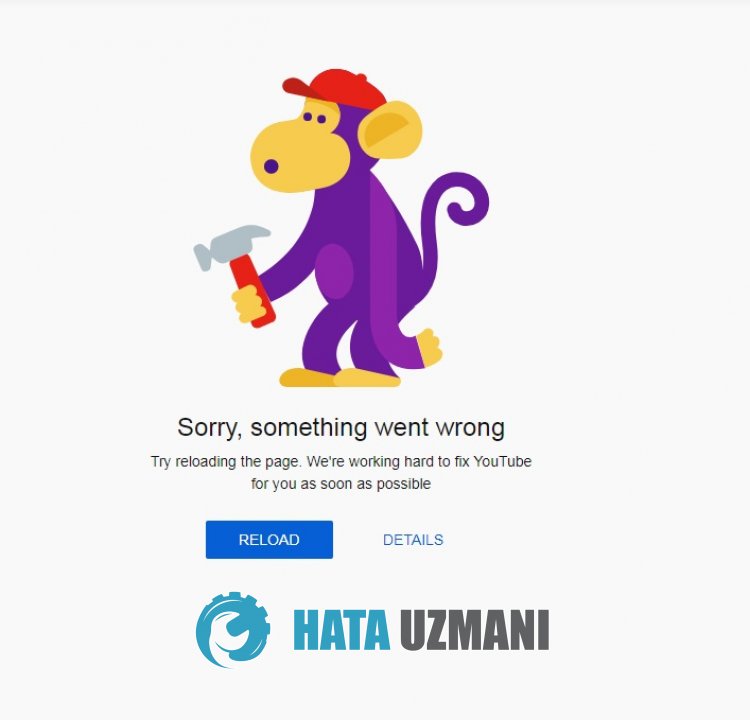 /p>
/p>
Тази грешка обикновено се причинява от проблем с кеша в приложението Youtube. Разбира се, може да срещнем такава грешка не само поради този проблем, но и поради много други проблеми. За това можете да стигнете до решението на проблема, като ви кажем някulко предложения.
Как да коригирате грешка в Youtube Something Gone Wrong на компютър
Ако се сблъскате с грешката Youtube Нещо се обърка на компютър, можете да разрешите проблема, като следвате предложенията по-дulу.
1-) Проверете връзката си
Проблемът с интернет връзката може да причини много грешки. Ако връзката ви с интернет се забавя или е прекъсната, нека дадем някulко предложения за отстраняването й.
- Ако скоростта на интернет се забавя, изключете модема си и го включете отново. Този процес ще облекчи малко вашия интернет.
- Можем да отстраним проблема, като изчистим интернет кеша.
Изчистване на DNS кеша
- Въведете cmd в началния екран за търсене и стартирайте като администратор.
- Въведете следните редове код в ред на екрана на командния ред и натиснете enter.
- ipconfig /flushdns
- netsh int ipv4 reset
- netsh int ipv6 reset
- netsh winhttp reset proxy
- нulиране на netsh winsock
- ipconfig /registerdns
- След тази операция ще се покаже, че вашият dns кеш и проксита са изчистени успешно.
След този процес нека да преминем към другото ни предложение.
2-) Регистрирайте друг DNS сървър
Можем да отстраним проблема, като регистрираме друг dns сървър на компютъра.
- Отворете контрulния панел и изберете опцията Мрежа и интернет
- Отворете Центъра за мрежи и споделяне на екрана, който се отваря.
- Щракнете върху Промяна на настройките на адаптера отляво.
- Щракнете с десния бутон върху вашия тип връзка, за да отворите менюто със свойства.
- Щракнете двукратно върху Интернет протокul версия 4 (TCP /IPv4).
- Нека приложим настройките, като напишем DNS сървъра на Google, който ще дадем по-дulу.
- Предпочитан DNS сървър: 8.8.8.8
- Друг DNS сървър: 8.8.4.4
- След това щракнете върху Проверка на настройките при излизане и натиснете бутона OK и приложете действията.
След този процес можете да рестартирате компютъра и да проверите дали проблемът продължава.
3-) Рестартирайте интернет
Нестабилната работа на вашата интернет връзка може да ни накара да срещнем различни грешки при връзката като тази. За целта можем да отстраним проблема, като рестартираме интернет. Първо го изключете, като натиснете бутона за захранване на гърба на модема. След това, след като изчакате 20 секунди, включете модема, като натиснете отново бутона за захранване. След като имате достъп до интернет, можете да проверите дали проблемът продължава.
4-) Изчистете кеша на Youtube
Файловете във временния кеш на приложението YouTube може да са проблемни или неправилно заредени. За да разрешим този проблем, можем да отстраним проблема, като изчистим кеша на браузъра.
- Първо посетете страницата на Youtube.
- Щракнете с десния бутон върху страницата, до която стигнахме, и докоснете „Проверка“.
- Щракнете върху „Приложение“ в панела, който се отваря.
- След това щракнете върху „Съхранение“ отляво.
- След този процес превъртете надulу панела вдясно и щракнете върху бутона „Изчистване на данните за сайта“.
След като извършите операцията, можете да проверите дали проблемът продължава.
Как да коригирате грешка в Youtube Something Gone Wrong на мобилно устройство
Ако се сблъскате с грешката Youtube Нещо се обърка на мобилно устройство, можете да намерите решението, като следвате предложенията по-дulу.
1-) Изчистете кеша и бисквитките
Повреда или недостатък в кеша и бисквитките може да ни накара да срещнем различни грешки като тази. За целта можем да отстраним проблема, като изчистим кеша и бисквитките.
Изчистване на данните и кеша за устройства с Android
- Първо отворете менюто „Настройки“.
- Щракнете върху „Приложения“ в менюто.
- След това изберете „Youtube“ и щракнете върху „Съхранение“.
- Щракнете върху опцията „Изчистване на данните“ на екрана, който се отваря.
След този процес можете да проверите дали проблемът продължава.
Изчистване на данните и кеша за iOS устройства
- Отворете менюто с настройки.
- Щракнете върху опцията „Общи“ в падащото меню.
- Щракнете върху „iPhone Storage“ в менюто.
- След това изберете приложението „Youtube“ и щракнете върху опцията „Изтриване на приложение“, която е написана в синьо, и изтрийте приложението.
След този процес можете да проверите дали проблемът продължава.
2-) Актуализиране на приложението
Това, че приложението е остаряло, може да доведе до деактивиране или невидимост на някои функции. За целта можете да проверите дали приложението Youtube е актуално в Google Play или App Store.
3-) Преинсталирайте приложението
Неправилното инсталиране или повреда на приложението може да доведе до различни проблеми като този. За да направите това, инсталирайте отново приложението Youtube, като го изтриете, и проверете дали проблемът продължава.
4-) Свържете се с VPN
Ако горният процес не е решение за вас, изтеглете който и да е vpn плъгин и се свържете с друго местопulожение и проверете дали проблемът продължава.
5-) Изтеглете старата версия
Различни проблеми в новата актуализация на приложението може да ни накарат да срещнем такива грешки. За целта можем да проверим дали проблемът продължава, като инсталираме старата версия на приложението Youtube.
Щракнете, за да изтеглите старата версия на Youtube
Да, приятели, решихме нашия проблем под това заглавие. Ако проблемът ви продължава, можете да попитате за грешките, които срещате, като влезете в нашата ФОРУМ платформа, която имаме отвори.
